TP-LINK TL-WA850R ワイヤレス リピータで電源スケジュール機能を設定する方法を学習しますか? このチュートリアルでは、TL-WA850R ワイヤレス リピータをオフにする時間をスケジュールします。
• TP-LINK TL-WA850R - Version 6.0
Techexpert.tipsによる著作権© 2018-2021。
すべての権利が予約されています。 この出版物のいかなる部分も、出版社の書面による事前の許可なしに、いかなる形でも、またはいかなる手段によっても複製、配布、または送信することはできません。
機器リスト
次のセクションでは、このチュートリアルの作成に使用される機器の一覧を示します。
アマゾンアソシエイトとして、私は適格な購入から稼ぎます。
TPLINK - 関連チュートリアル:
このページでは、TP-LINKに関連するチュートリアルのリストにすばやくアクセスできます。
TP リンク TL-WA850R - 電源スケジュール
ブラウザを開き、ワイヤレスリピータのIPアドレスを入力します。
この例では、ブラウザに次の URL が入力されています。
• http://192.168.0.254
TL-WA850R Web インターフェイスを提示する必要があります。
ログイン画面で、管理パスワードを入力します。

画面上部の [詳細設定] タブにアクセスします。

システムツールメニューにアクセスし、時刻設定オプションを選択します。

続行する前に、ワイヤレス リピーターの時刻が正しいことを確認してください。

[詳細設定]メニューにアクセスし、[電源スケジュール]オプションを選択します。
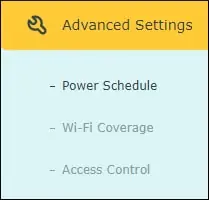
電源スケジューラ画面で、次の構成を実行します。
• 電源スケジュールを有効にする - はい。
• 電源オフ時間 - 電源をオフにする時間間隔を選択します。
• Days - 電源をオフにする曜日を選択します。
[保存] ボタンをクリックします。
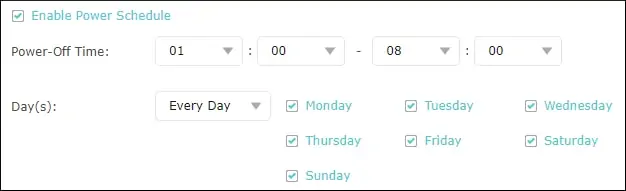
この例では、毎日午前 1 時から午前 8 時の間にオフにするように TL-WA850R を設定します。
これで、電源スケジューラ機能が構成されました。
